|
Terminplanung |
Scrollen Zurück Oberste Ebene Weiter Mehr |
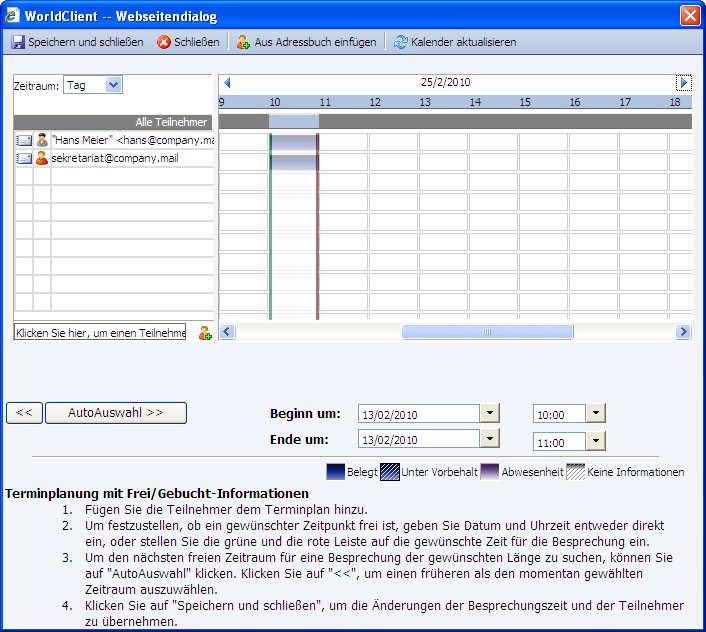
In allen Designs, außer im Design Lite, stehen Ihnen Leistungsmerkmale für die Terminplanung zur Verfügung, die Ihnen dabei helfen, Besprechungsteilnehmer hinzuzufügen und Zeitfenster für die Termine zu finden, an denen alle Teilnehmer frei sind. Um diese Terminplanung zu nutzen, klicken Sie in der Symbolleiste des Editors für Termine auf Terminplanung oder Terminplanungs-Assistent (im Design Pro finden Sie dieses Leistungsmerkmal unter der Schaltfläche +Teilnehmer hinzufügen), und folgen Sie dann den Anweisungen, die im unteren Teil des Fensters angezeigt werden. Die Teilnehmer werden im linken Bereich der Terminplanung aufgeführt, und eine Tabelle im rechten Bereich zeigt die Terminübersichten aller lokalen Teilnehmer (dies sind Teilnehmer aus Ihrer eigenen Domäne) an. Die Terminübersichten für die Teilnehmer werden mit Farbbalken gekennzeichnet, sodass Sie anhand der Darstellung unterscheiden können, ob die Teilnehmer belegt sind, unter Vorbehalt belegt sind, abwesend sind, oder ob für sie keine Informationen verfügbar sind. Ein vertikaler Balken zeigt das gewünschte Zeitfenster für den Termin an. Sie können diesen Balken nach links oder rechts verschieben, um das Zeitfenster zu ändern. Sie können mithilfe der Funktion AutoAuswahl den Balken automatisch auf das erste Zeitfenster setzen, zu dem jeder Teilnehmer gleichzeitig frei ist.
Auffinden des nächsten freien Zeitfensters
Sie können Webmail nach dem nächsten freie Zeitfenster suchen lassen, in dem Sie die grünen und roten Balken in der Terminübersicht auf die gewünschte Termindauer einstellen und dann die Schaltflächen « AutoAuswahl » anklicken. Webmail durchsucht dann die Terminkalender der aufgeführten Teilnehmer und wählt das nächstmögliche Zeitfenster aus, in dem alle Teilnehmer verfügbar sind. Dies funktioniert nicht, falls kein gemeinsames freies Zeitfenster gefunden werden kann. Sobald Sie das gewünschte Zeitfenster gefunden haben, klicken Sie auf Speichern, um das Fenster zu schließen und zum Editor für den Termin zurückzukehren. Die Daten für das Zeitfenster und die Teilnehmer sind dann bereits ausgefüllt.
Siehe auch: